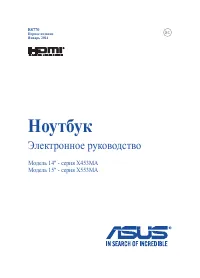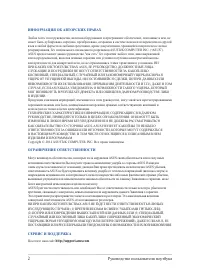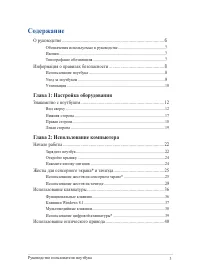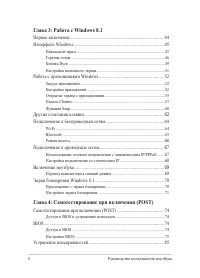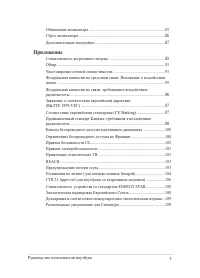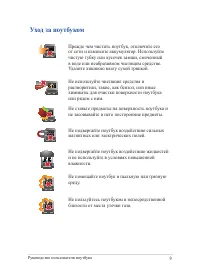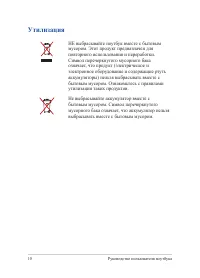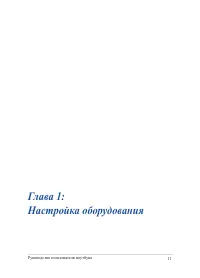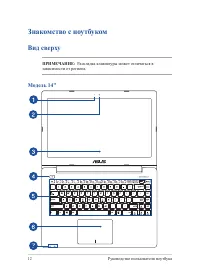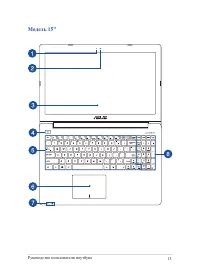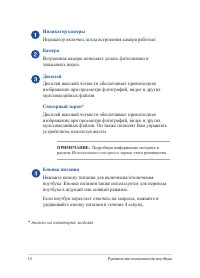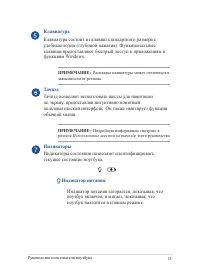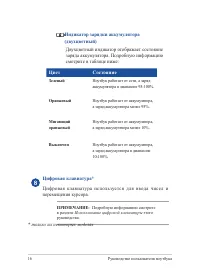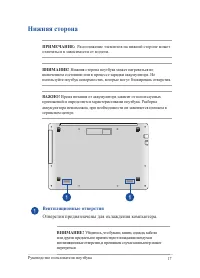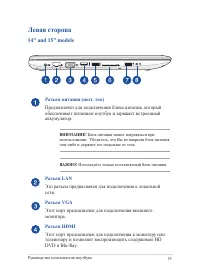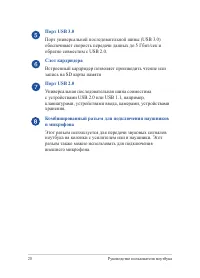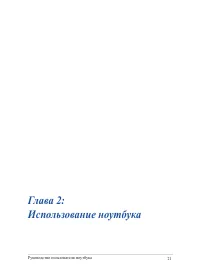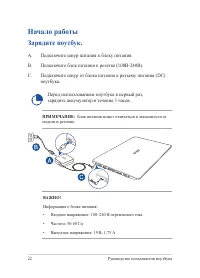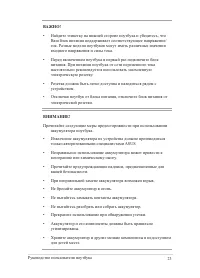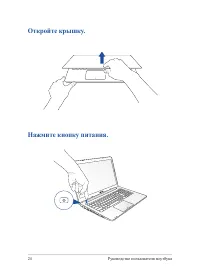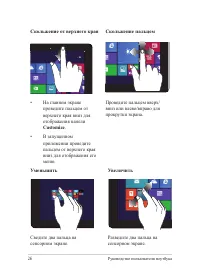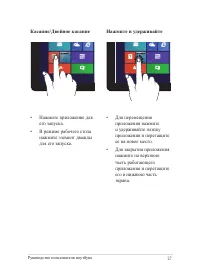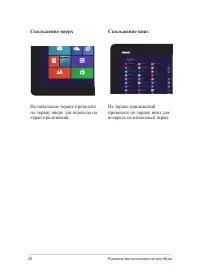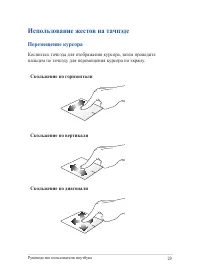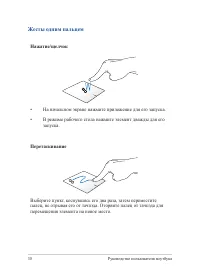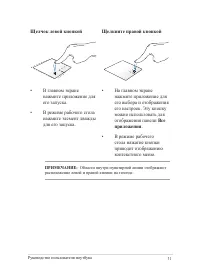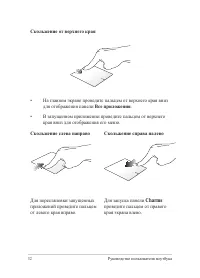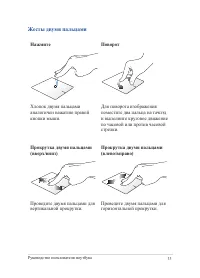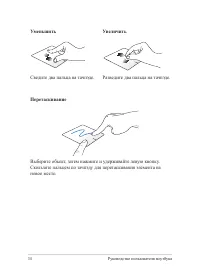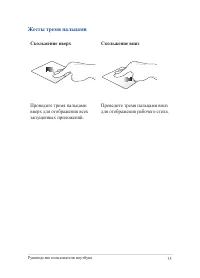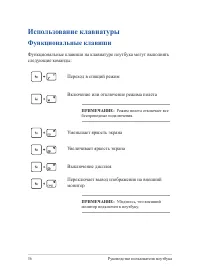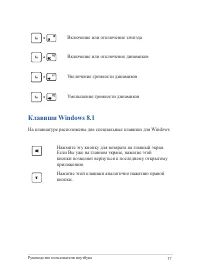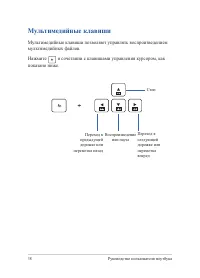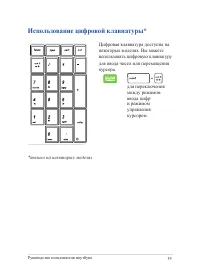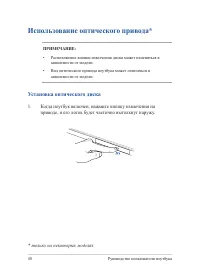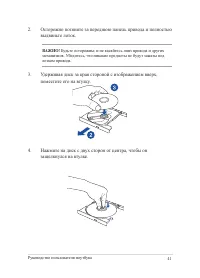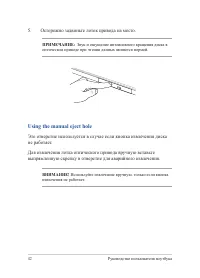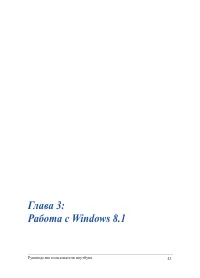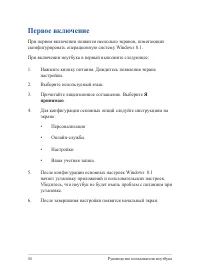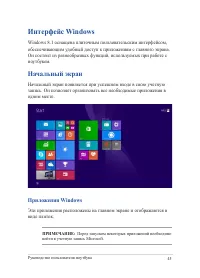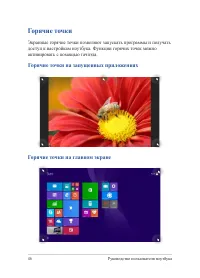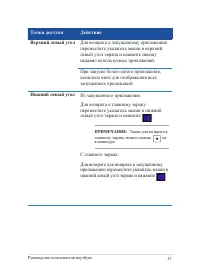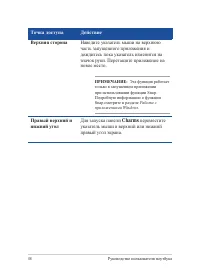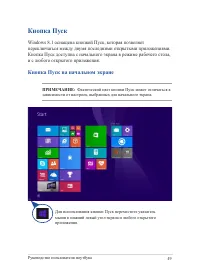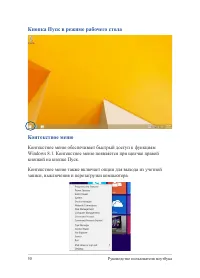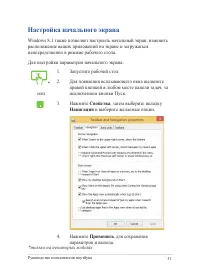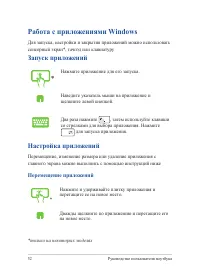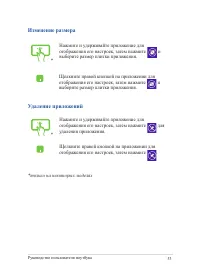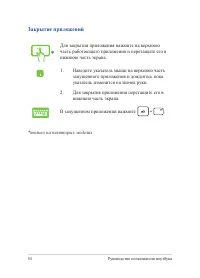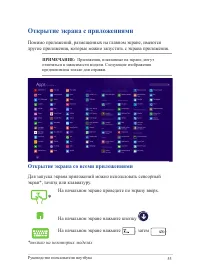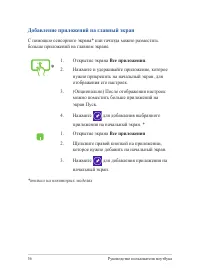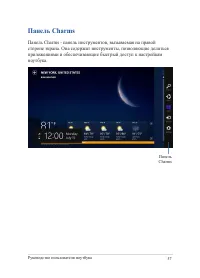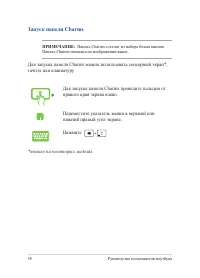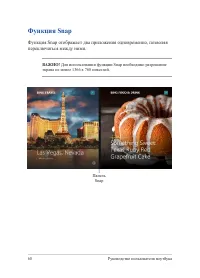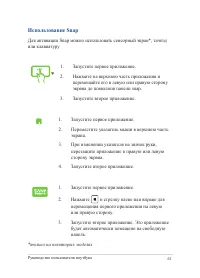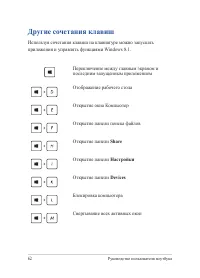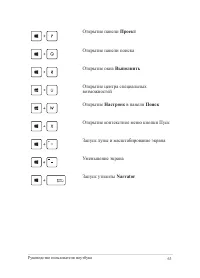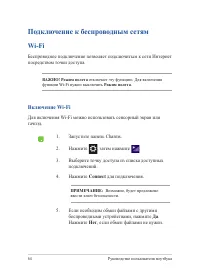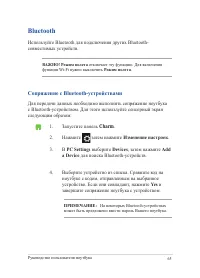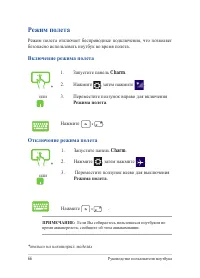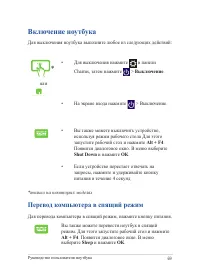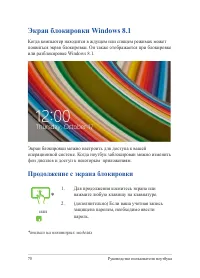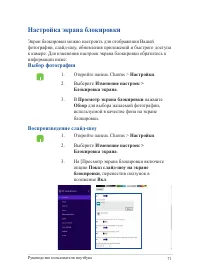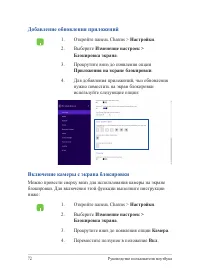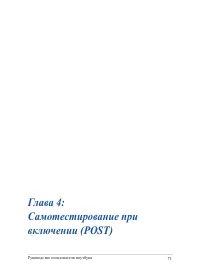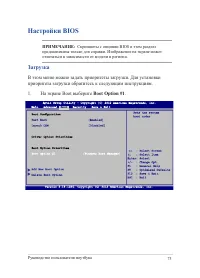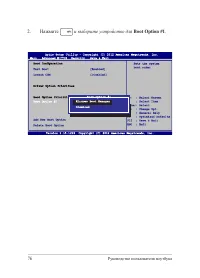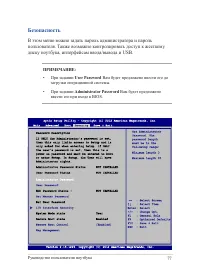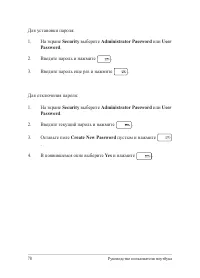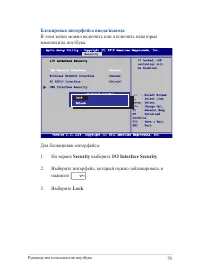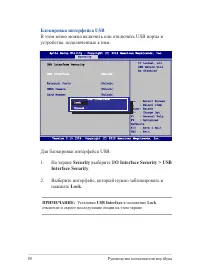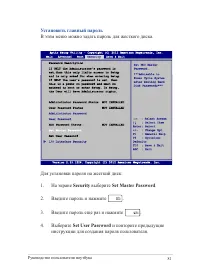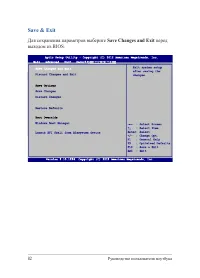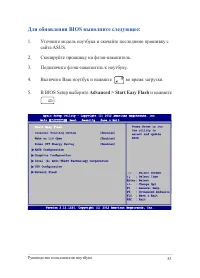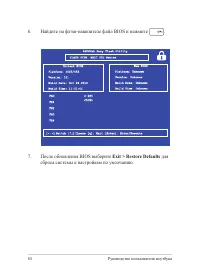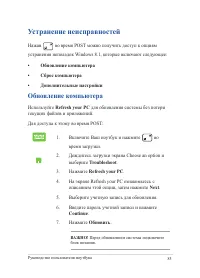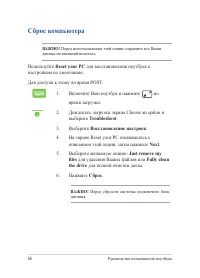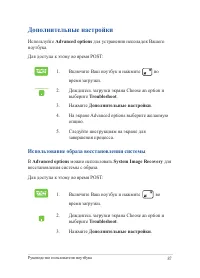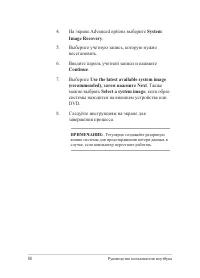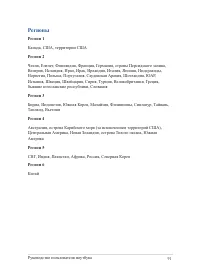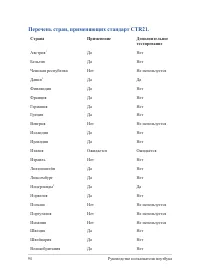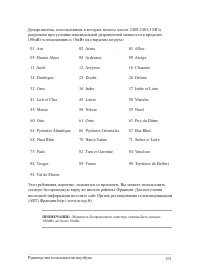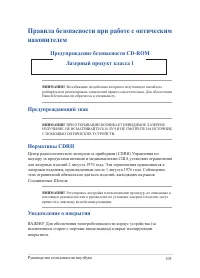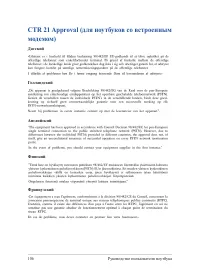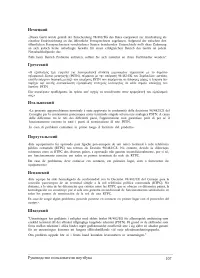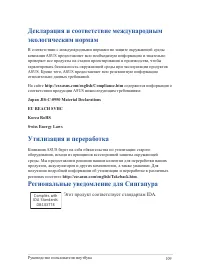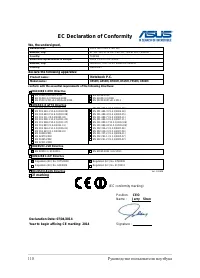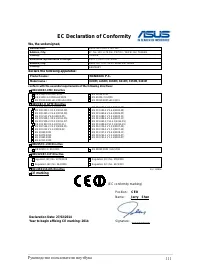Страница 3 - Содержание; Глава 1: Настройка оборудования
Руководство пользователя ноутбука 3 Содержание О руководстве ......................................................................................... 6 Обозначения используемые в руководстве ............................................... 7 Иконки ......................................................
Страница 5 - Приложение
Руководство пользователя ноутбука 5 Обновление компьютера ............................................................................85Сброс компьютера....................................................................................... 86 Дополнительные настройки ...................................
Страница 6 - О руководстве
6 Руководство пользователя ноутбука О руководстве В этом руководстве приведена информация о программных и аппаратных функциях компьютера Глава 1: Настройка оборудования В этой главе приведена информация о компонентах компьютера. Глава 2: Использование компьютера В этой главе приведена информация об ...
Страница 7 - Обозначения используемые в руководстве; Для выделения ключевой информации используются следующие; Иконки; Иконки, отображенные ниже, указывают на устройство, используемое; Типографские обозначения; Жирный; Курсив
Руководство пользователя ноутбука 7 Обозначения используемые в руководстве Для выделения ключевой информации используются следующие сообщения: ВАЖНО! Информация, которой Вы должны следовать при выполнении задач. ПРИМЕЧАНИЕ: Советы и полезная информация, которая поможет при выполнении задач. ВНИМАНИЕ...
Страница 8 - Информация о правилах безопасности; Использование ноутбука
8 Руководство пользователя ноутбука Информация о правилах безопасности Использование ноутбука Этот ноутбук может использоваться при температуре воздуха в диапазоне от 5°C (41°F) до 35°C (95°F). Обратите внимание на этикетку на нижней стороне ноутбука и убедитесь, что Ваш блок питания поддерживает со...
Страница 9 - Уход за ноутбуком
Руководство пользователя ноутбука 9 Уход за ноутбуком Прежде чем чистить ноутбук, отключите его от сети и извлеките аккумулятор. Используйте чистую губку или кусочек замши, смоченный в воде или неабразивном чистящем средстве. Удалите лишнюю влагу сухой тряпкой. Не используйте чистящие средства и рас...
Страница 10 - Утилизация
10 Руководство пользователя ноутбука Утилизация НЕ выбрасывайте ноутбук вместе с бытовым мусором. Этот продукт предназначен для повторного использования и переработки. Символ перечеркнутого мусорного бака означает, что продукт (электрическое и электронное оборудование и содержащие ртуть аккумуляторы...
Страница 14 - Индикатор камеры; Кнопка питания; * только на некоторых моделях
14 Руководство пользователя ноутбука Индикатор камеры Индикатор включен, когда встроенная камера работает. Камера Встроенная камера позволяет делать фотоснимки и записывать видео. Дисплей Дисплей высокой четкости обеспечивает превосходное изображение при просмотре фотографий, видео и других мультиме...
Страница 15 - Индикаторы
Руководство пользователя ноутбука 15 Клавиатура Клавиатура состоит из клавиш стандартного размера с удобным ходом (глубиной нажатия). Функциональные клавиши предоставляют быстрый доступ к приложениям и функциям Windows. ПРИМЕЧАНИЕ: Раскладка клавиатуры может отличаться в зависимости от региона. Тачп...
Страница 16 - Цвет; Цифровая клавиатура используется для ввода чисел и
16 Руководство пользователя ноутбука Индикатор зарядки аккумулятора (двухцветный) Двухцветный индикатор отображает состояние заряда аккумулятора. Подробную информацию смотрите в таблице ниже: Цвет Состояние Зеленый Ноутбук работает от сети, а заряд аккумулятора в диапазоне 95-100%. Оранжевый Ноутбук...
Страница 17 - Нижняя сторона; Вентиляционные отверстия; Отверстия предназначены для охлаждения компьютера.
Руководство пользователя ноутбука 17 Нижняя сторона ПРИМЕЧАНИЕ: Расположение элементов на нижней стороне может отличаться в зависимости от модели. ВНИМАНИЕ! Нижняя сторона ноутбука может нагреваться во включенном состоянии или в процессе зарядки аккумулятора. Не используйте ноутбук поверхностях, кот...
Страница 18 - Правая сторона; Оптический привод; Кнопка извлечения оптического диска*; Порт для замка Kensington
18 Руководство пользователя ноутбука Правая сторона Модели 14" и 15" Оптический привод Оптический привод может читать/писать обычные компакт- диски (CD R/RW), DVD-диски (DVD+R/RW и DVD-R/RW) и опционально диски Blu-Ray. ПРИМЕЧАНИЕ: Подробную информацию смотрите в разделе Использование оптиче...
Страница 19 - Левая сторона; Разъем LAN
Руководство пользователя ноутбука 19 Левая сторона 14" and 15" models Разъем питания (пост. ток) Предназначен для подключения блока питания, который обеспечивает питанием ноутбук и заряжает встроенный аккумулятор. ВНИМАНИЕ! Блок питания может нагреваться при использовании. Убедитесь, что Вы ...
Страница 20 - Слот кардридера
20 Руководство пользователя ноутбука Порт USB 3.0 Порт универсальной последовательной шины (USB 3.0) обеспечивает скорость передачи данных до 5 Гбит/сек и обратно совместим с USB 2.0. Слот кардридера Встроенный кардридер позволяет производить чтение или запись на SD карты памяти Порт USB 2.0 Универс...
Страница 22 - Начало работы; Подключите шнур питания к блоку питания.
22 Руководство пользователя ноутбука Начало работы Зарядите ноутбук. A. Подключите шнур питания к блоку питания. B. Подключите блок питания к розетке (100В-240В). C. Подключите шнур от блока питания к разъему питания (DC) ноутбука. Перед использованием ноутбука в первый раз, зарядите аккумулятор в т...
Страница 25 - Жесты для сенсорного экрана* и тачпэда; Скольжение слева направо; Использование жестов на сенсорном экране*
Руководство пользователя ноутбука 25 * только на некоторых моделях Жесты для сенсорного экрана* и тачпэда Жесты позволяют запускать программы и получать доступ к настройкам ноутбука. Использование жестов на сенсорном экране* и тачпэде смотрите на следующих иллюстрациях. ПРИМЕЧАНИЕ: Следующие изображ...
Страница 26 - Скольжение от верхнего края
26 Руководство пользователя ноутбука Скольжение от верхнего края Скольжение пальцем • На главном экране проведите пальцем от верхнего края вниз для отображения панели Customize . • В запущенном приложении проведите пальцем от верхнего края вниз для отображения его меню. Проведите пальцем вверх/ вниз...
Страница 27 - Касание/Двойное касание
Руководство пользователя ноутбука 27 Касание/Двойное касание Нажмите и удерживайте • Нажмите приложение для его запуска. • В режиме рабочего стола нажмите элемент дважды для его запуска. • Для перемещения приложения нажмите и удерживайте плитку приложения и перетащите ее на новое место. • Для закрыт...
Страница 28 - Скольжение вверх; На начальном экране проведите
28 Руководство пользователя ноутбука Скольжение вверх Скольжение вниз На начальном экране проведите по экрану вверх для перехода на экран приложений. На экране приложений проведите по экрану вниз для возврата на начальный экран.
Страница 29 - Перемещение курсора; Коснитесь тачпэда для отображения курсора, затем проведите; Скольжение по горизонтали
Руководство пользователя ноутбука 29 Использование жестов на тачпэде Перемещение курсора Коснитесь тачпэда для отображения курсора, затем проведите пальцем по тачпэду для перемещения курсора по экрану. Скольжение по горизонтали Скольжение по вертикали Скольжение по диагонали
Страница 30 - Жесты одним пальцем; На начальном экране нажмите приложение для его запуска.; Перетаскивание; Выберите пункт, коснувшись его два раза, затем переместите
30 Руководство пользователя ноутбука Жесты одним пальцем Нажатие/щелчок • На начальном экране нажмите приложение для его запуска. • В режиме рабочего стола нажмите элемент дважды для его запуска. Перетаскивание Выберите пункт, коснувшись его два раза, затем переместите палец, не отрывая его от тачпэ...
Страница 31 - Щелчок левой кнопкой
Руководство пользователя ноутбука 31 Щелчок левой кнопкой Щелкните правой кнопкой • В главном экране нажмите приложение для его запуска. • В режиме рабочего стола нажмите элемент дважды для его запуска. • На главном экране нажмите приложение для его выбора и отображения его настроек. Эту кнопку можн...
Страница 33 - Жесты двумя пальцами; Нажмите
Руководство пользователя ноутбука 33 Жесты двумя пальцами Нажмите Поворот Хлопок двумя пальцами аналогичен нажатию правой кнопки мыши. Для поворота изображения поместите два пальца на тачпэд и выполните круговое движение по часовой или против часовой стрелки. Прокрутка двумя пальцами (вверх/вниз) Пр...
Страница 34 - Уменьшить; Сведите два пальца на тачпэде.; Выберите объект, затем нажмите и удерживайте левую кнопку.
34 Руководство пользователя ноутбука Уменьшить Увеличить Сведите два пальца на тачпэде. Разведите два пальца на тачпэде. Перетаскивание Выберите объект, затем нажмите и удерживайте левую кнопку. Скользите пальцем по тачпэду для перетаскивания элемента на новое место.
Страница 35 - Жесты тремя пальцами; Проведите тремя пальцами
Руководство пользователя ноутбука 35 Жесты тремя пальцами Скольжение вверх Скольжение вниз Проведите тремя пальцами вверх для отображения всех запущенных приложений. Проведите тремя пальцами вниз для отображения рабочего стола.
Страница 36 - Функциональные клавиши; Использование клавиатуры
36 Руководство пользователя ноутбука Функциональные клавиши Функциональные клавиши на клавиатуре ноутбука могут выполнять следующие команды: Использование клавиатуры Переход в спящий режим Включение или отключение режима полета ПРИМЕЧАНИЕ: Режим полета отключает все беспроводные подключения. Уменьша...
Страница 38 - Мультимедийные клавиши; Мультимедийные клавиши позволяют управлять воспроизведением
38 Руководство пользователя ноутбука Мультимедийные клавиши Мультимедийные клавиши позволяют управлять воспроизведением мультимедийных файлов. Нажмите в сочетании с клавишами управления курсором, как показано ниже. Стоп Воспроизведение или пауза Переход к предыдущей дорожке или перемотка назад Перех...
Страница 39 - Использование цифровой клавиатуры*; *только на некоторых моделях
Руководство пользователя ноутбука 39 Использование цифровой клавиатуры* Цифровая клавиатура доступна на некоторых моделях. Вы можете использовать цифровую клавиатуру для ввода чисел или перемещения курсора. Нажмите для переключения между режимом ввода цифр и режимом управления курсором. *только на н...
Страница 40 - Использование оптического привода*; Установка оптического диска; Когда ноутбук включен, нажмите кнопку извлечения на
40 Руководство пользователя ноутбука Использование оптического привода* ПРИМЕЧАНИЕ: • Расположение кнопки извлечения диска может изменяться в зависимости от модели. • Вид оптического привода ноутбука может отличаться в зависимости от модели. Установка оптического диска 1. Когда ноутбук включен, нажм...
Страница 41 - Осторожно потяните за переднюю панель привода и полностью; Удерживая диск за края стороной с изображением вверх,
Руководство пользователя ноутбука 41 2. Осторожно потяните за переднюю панель привода и полностью выдвиньте лоток. ВАЖНО! Будьте осторожны: и не касайтесь линз привода и других механизмов. Убедитесь, что никакие предметы не будут зажаты под лотком привода. 3. Удерживая диск за края стороной с изобра...
Страница 42 - Осторожно задвиньте лоток привода на место.; Using the manual eject hole; выпрямленную скрепку в отверстие для аварийного извлечения.
42 Руководство пользователя ноутбука 5. Осторожно задвиньте лоток привода на место. ПРИМЕЧАНИЕ: Звук и ощущение интенсивного вращения диска в оптическом приводе при чтении данных являются нормой. Using the manual eject hole Это отверстие используется в случае если кнопка извлечения диска не работает...
Страница 44 - Первое включение; принимаю
44 Руководство пользователя ноутбука Первое включение При первом включении появится несколько экранов, помогающих сконфигурировать операционную систему Windows 8.1.При включении ноутбука в первый выполните следующее: 1. Нажмите кнопку питания. Дождитесь появления экрана настройки. 2. Выберите исполь...
Страница 45 - Интерфейс Windows; Начальный экран; Приложения Windows
Руководство пользователя ноутбука 45 Интерфейс Windows Windows 8.1 оснащена плиточным пользовательским интерфейсом, обеспечивающим удобный доступ к приложениям с главного экрана. Он состоит из разнообразных функций, используемых при работе с ноутбуком. Начальный экран Начальный экран появляется при ...
Страница 46 - Горячие точки; доступ к настройкам ноутбука. Функции горячих точек можно; Горячие точки на запущенных приложениях
46 Руководство пользователя ноутбука Горячие точки Экранные горячие точки позволяют запускать программы и получать доступ к настройкам ноутбука. Функции горячих точек можно активировать с помощью тачпэда. Горячие точки на запущенных приложениях Горячие точки на главном экране
Страница 47 - Точка доступа
Руководство пользователя ноутбука 47 Точка доступа Действие Верхний левый угол Для возврата к запущенному приложению переместите указатель мыши в верхний левый угол экрана и нажмите иконку недавно используемых приложений. При запуске более одного приложения, скользите вниз для отображения всех запущ...
Страница 48 - Правый верхний и
48 Руководство пользователя ноутбука Точка доступа Действие Верхняя сторона Наведите указатель мыши на верхнюю часть запущенного приложения и дождитесь пока указатель изменится на значок руки. Перетащите приложение на новое место. ПРИМЕЧАНИЕ: Эта функция работает только в запущенном приложении при и...
Страница 49 - Кнопка Пуск; Windows 8.1 оснащена кнопкой Пуск, которая позволяет; Кнопка Пуск на начальном экране
Руководство пользователя ноутбука 49 Кнопка Пуск Windows 8.1 оснащена кнопкой Пуск, которая позволяет переключаться между двумя последними открытыми приложениями. Кнопка Пуск доступна с начального экрана в режиме рабочего стола, и с любого открытого приложения. Кнопка Пуск на начальном экране ПРИМЕЧ...
Страница 50 - Кнопка Пуск в режиме рабочего стола; Контекстное меню обеспечивает быстрый доступ к функциям
50 Руководство пользователя ноутбука Кнопка Пуск в режиме рабочего стола Контекстное меню Контекстное меню обеспечивает быстрый доступ к функциям Windows 8.1. Контекстное меню появляется при щелчке правой кнопкой на кнопке Пуск.Контекстное меню также включает опции для выхода из учетной записи, выкл...
Страница 51 - Настройка начального экрана; Свойства
Руководство пользователя ноутбука 51 Настройка начального экрана Windows 8.1 также позволяет настроить начальный экран, изменить расположение ваших приложений на экране и загружаться непосредственно в режиме рабочего стола. Для настройки параметров начального экрана: * или 1. Запустите рабочий стол....
Страница 52 - Работа с приложениями Windows; Запуск приложений; Перемещение приложений
52 Руководство пользователя ноутбука Работа с приложениями Windows Для запуска, настройки и закрытия приложений можно использовать сенсорный экран*, тачпэд или клавиатуру Запуск приложений Настройка приложений Перемещение, изменение размера или удаление приложения с главного экрана можно выполнить с...
Страница 53 - Удаление приложений
Руководство пользователя ноутбука 53 * Нажмите и удерживайте приложение для отображения его настроек, затем нажмите и выберите размер плитки приложения. * Нажмите и удерживайте приложение для отображения его настроек, затем нажмите для удаления приложения. Удаление приложений Изменение размера Щелкн...
Страница 54 - Закрытие приложений
54 Руководство пользователя ноутбука * Для закрытия приложения нажмите на верхнюю часть работающего приложения и перетащите его в нижнюю часть экрана. 1. Наведите указатель мыши на верхнюю часть запущенного приложения и дождитесь пока указатель изменится на значок руки. 2. Для закрытия приложения пе...
Страница 55 - Открытие экрана с приложениями; Открытие экрана со всеми приложениями
Руководство пользователя ноутбука 55 Открытие экрана с приложениями Помимо приложений, размещенных на главном экране, имеются другие приложения, которые можно запустить с экрана приложения. ПРИМЕЧАНИЕ: Приложения, показанные на экране, могут отличаться в зависимости модели. Следующие изображения пре...
Страница 56 - Добавление приложений на главный экран; Все приложения
56 Руководство пользователя ноутбука *только на некоторых моделях Добавление приложений на главный экран С помощью сенсорного экрана* или тачпэда можно разместить больше приложений на главном экране. * 1. Открытие экрана Все приложения . 2. Нажмите и удерживайте приложение, которое нужно прикрепить ...
Страница 57 - Панель Charms; Панель Charms - панель инструментов, вызываемая на правой
Руководство пользователя ноутбука 57 Панель Charms Панель Charms - панель инструментов, вызываемая на правой стороне экрана. Она содержит инструменты, позволяющие делиться приложениями и обеспечивающие быстрый доступ к настройкам ноутбука. Панель Charms
Страница 58 - Запуск панели Charms
58 Руководство пользователя ноутбука Запуск панели Charms ПРИМЕЧАНИЕ: Панель Charms состоит из набора белых иконок. Панель Charms показана на изображении выше. Для запуска панели Charms можно использовать сенсорный экран*, тачпэд или клавиатуру * Для запуска панели Charms проведите пальцем от правог...
Страница 59 - Поиск; Инструменты панели Charms
Руководство пользователя ноутбука 59 Поиск Этот инструмент позволяет искать файлы, приложения или программы. Поделиться Этот инструмент позволяет совместно использовать приложения через сайты социальных сетей или электронную почту. Пуск Этот инструмент позволяет вернуться на главный экран. На началь...
Страница 60 - Функция Snap; Функция Snap отображает два приложения одновременно, позволяя
60 Руководство пользователя ноутбука Функция Snap Функция Snap отображает два приложения одновременно, позволяя переключаться между ними. ВАЖНО! Для использования функции Snap необходимо разрешение экрана не менее 1366 x 768 пикселей. Панель Snap
Страница 61 - Использование Snap
Руководство пользователя ноутбука 61 Использование Snap Для активации Snap можно использовать сенсорный экран*, тачпэд или клавиатуру 1. Запустите первое приложение. 2. Переместите указатель мыши в верхнюю часть экрана. 3. При изменении указателя на значок руки, перетащите приложение в правую или ле...
Страница 62 - Другие сочетания клавиш; Share
62 Руководство пользователя ноутбука Другие сочетания клавиш Используя сочетания клавиш на клавиатуре можно запускать приложения и управлять функциями Windows 8.1. \ Переключение между главным экраном и последним запущенным приложением Отображение рабочего стола Открытие окна Компьютер Открытие пане...
Страница 63 - Проект
Руководство пользователя ноутбука 63 Открытие панели Проект Открытие панели поиска Открытие окна Выполнить Открытие центра специальных возможностей Открытие Настроек в панели Поиск Открытие контекстное меню кнопки Пуск Запуск лупы и масштабирование экрана Уменьшение экрана Запуск утилиты Narrator
Страница 64 - Подключение к беспроводным сетям; Connect; Да
64 Руководство пользователя ноутбука Подключение к беспроводным сетям Wi-Fi Беспроводное подключение позволяет подключиться к сети Интернет посредством точки доступа. ВАЖНО! Режим полета отключает эту функцию. Для включения функции Wi-Fi нужно выключить Режим полета . Включение Wi-Fi Для включения W...
Страница 65 - Bluetooth; Сопряжение с Bluetooth-устройствами; Charm
Руководство пользователя ноутбука 65 Bluetooth Используйте Bluetooth для подключения других Bluetooth- совместимых устройств. ВАЖНО! Режим полета отключает эту функцию. Для включения функции Wi-Fi нужно выключить Режим полета . Сопряжение с Bluetooth-устройствами Для передачи данных необходимо выпол...
Страница 66 - Включение режима полета
66 Руководство пользователя ноутбука * или 1. Запустите панель Charm . 2. Нажмите , затем нажмите . 3. Переместите ползунок вправо для включения Режима полета . Нажмите . Режим полета Режим полета отключает беспроводные подключения, что позволяет безопасно использовать ноутбук во время полета. Включ...
Страница 67 - Подключение к проводным сетям; Использование сетевого подключения с
Руководство пользователя ноутбука 67 Подключение к проводным сетям Ноутбук можно подключить к локальной сети или широкополосному доступу в Интернет, используя сетевой порт. ПРИМЕЧАНИЕ: Для получения подробной информации или помощи в создании подключения к сети Интернет обратитесь к Вашему сетевому а...
Страница 68 - Настройка подключения со статическим IP; Использование сетевого подключения
68 Руководство пользователя ноутбука 7. Вернитесь в Центр управления сетями и общим доступом , затем нажмите Настройка нового подключения или сети . 8. Выберите Подключиться к Интернету и нажмите Далее . 9. Выберите Высокоскоростное(PPPoE) . 10. Введите имя пользователя, пароль и название подключени...
Страница 69 - Включение ноутбука; Перевод компьютера в спящий режим; Sleep
Руководство пользователя ноутбука 69 Включение ноутбука Для выключения ноутбука выполните любое из следующих действий: Перевод компьютера в спящий режим Для перевода компьютера в спящий режим, нажмите кнопку питания. Вы также можете перевести ноутбук в спящий режим. Для этого запустите рабочий стол ...
Страница 70 - Экран блокировки Windows 8.1; Продолжение с экрана блокировки
70 Руководство пользователя ноутбука Экран блокировки Windows 8.1 Когда компьютер находится в ждущем или спящем режимах может появиться экран блокировки. Он также отображается при блокировке или разблокировке Windows 8.1. Экран блокировки можно настроить для доступа к вашей операционной системе. Ког...
Страница 71 - Настройка экрана блокировки; Воспроизведение слайд-шоу
Руководство пользователя ноутбука 71 Настройка экрана блокировки Экран блокировки можно настроить для отображения Вашей фотографии, слайд-шоу, обновления приложений и быстрого доступа к камере. Для изменения настроек экрана блокировки обратитесь к информации ниже: 1. Откройте панель Charms > Наст...
Страница 72 - Добавление обновления приложений
72 Руководство пользователя ноутбука Добавление обновления приложений 1. Откройте панель Charms > Настройки . 2. Выберите Изменение настроек > Блокировка экрана . 3. Прокрутите вниз до появления опции Приложения на экране блокировки . 4. Для добавления приложений, чьи обновления нужно поместит...
Страница 74 - Доступ к BIOS и устранению неполадок; BIOS; Доступ к BIOS
74 Руководство пользователя ноутбука Самотестирование при включении (POST) При включении ноутбука он проходит серию программных диагностических тестов под общим названием Самотестирование при включении (POST) Программы, управляющие POST, установлены как постоянная часть архитектуры ноутбука. Доступ ...
Страница 75 - Настройки BIOS; Загрузка; В этом меню можно задать приоритеты загрузки. Для установки
Руководство пользователя ноутбука 75 Настройки BIOS ПРИМЕЧАНИЕ: Скриншоты с опциями BIOS в этом разделе предназначены только для справки. Изображение на экране может отличаться в зависимости от модели и региона. Загрузка В этом меню можно задать приоритеты загрузки. Для установки приоритета загрузки...
Страница 77 - Безопасность; В этом меню можно задать пароль администратора и пароль
Руководство пользователя ноутбука 77 Безопасность В этом меню можно задать пароль администратора и пароль пользователя. Также возможно контролировать доступ к жесткому диску ноутбука, интерфейсам ввода/вывода и USB. ПРИМЕЧАНИЕ: • При задании User Password Вам будет предложено ввести его до загрузки ...
Страница 79 - Блокировка интерфейса ввода/вывода; В этом меню можно включить или отключить некоторые; Security; выберите; I/O Interface Security; Выберите интерфейс, который нужно заблокировать и; Lock
Руководство пользователя ноутбука 79 Блокировка интерфейса ввода/вывода В этом меню можно включить или отключить некоторые компоненты ноутбука. Для блокировки интерфейса: 1. На экране Security выберите I/O Interface Security . 2. Выберите интерфейс, который нужно заблокировать и нажмите . 3. Выберит...
Страница 80 - Блокировка интерфейса USB; В этом меню можно включить или отключить USB порты и; Interface Security
80 Руководство пользователя ноутбука Блокировка интерфейса USB В этом меню можно включить или отключить USB порты и устройства, подключенные к ним. Для блокировки интерфейса USB: 1. На экране Security выберите I/O Interface Security > USB Interface Security . 2. Выберите интерфейс, который нужно ...
Страница 81 - Установить главный пароль
Руководство пользователя ноутбука 81 Установить главный пароль В этом меню можно задать пароль для жесткого диска. Для установки пароля на жесткий диск: 1. На экране Security выберите Set Master Password . 2. Введите пароль и нажмите . 3. Введите пароль еще раз и нажмите . 4. Выберите Set User Passw...
Страница 83 - Для обновления BIOS выполните следующее:; Уточните модель ноутбука и скачайте последнюю прошивку с; Advanced > Start Easy Flash; и нажмите
Руководство пользователя ноутбука 83 Для обновления BIOS выполните следующее: 1. Уточните модель ноутбука и скачайте последнюю прошивку с сайта ASUS. 2. Скопируйте прошивку на флэш-накопитель. 3. Подключите флэш-накопитель к ноутбуку. 4. Включите Ваш ноутбук и нажмите во время загрузки. 5. В BIOS Se...
Страница 84 - Найдите на флэш-накопителе файл BIOS и нажмите; Exit > Restore Defaults; для
84 Руководство пользователя ноутбука 6. Найдите на флэш-накопителе файл BIOS и нажмите . 7. После обновления BIOS выберите Exit > Restore Defaults для сброса системы к настройкам по умолчанию.
Страница 85 - Устранение неисправностей; Обновление компьютера
Руководство пользователя ноутбука 85 Устранение неисправностей Нажав во время POST можно получить доступ к опциям устранения неполадок Windows 8.1, которые включают следующее: • Обновление компьютера • Сброс компьютера • Дополнительные настройки Обновление компьютера Используйте Refresh your PC для ...
Страница 86 - Сброс компьютера
86 Руководство пользователя ноутбука Сброс компьютера ВАЖНО! Перед использованием этой опции сохраните все Ваши данные на внешний носитель. Используйте Reset your PC для восстановления ноутбука к настройкам по умолчанию. Для доступа к этому во время POST: 1. Включите Ваш ноутбук и нажмите во время з...
Страница 87 - Дополнительные настройки; Использование образа восстановления системы
Руководство пользователя ноутбука 87 Дополнительные настройки Используйте Advanced options для устранения неполадок Вашего ноутбука.Для доступа к этому во время POST: 1. Включите Ваш ноутбук и нажмите во время загрузки. 2. Дождитесь загрузки экрана Choose an option и выберите Troubleshoot . 3. Нажми...
Страница 88 - System
88 Руководство пользователя ноутбука 4. На экране Advanced options выберите System Image Recovery . 5. Выберите учетную запись, которую нужно восстановить. 6. Введите пароль учетной записи и нажмите Continue . 7. Выберите Use the latest available system image (recommended), затем нажмите Next . Такж...
Страница 90 - Информация об устройстве Blu-ray ROM; Региональная информация по проигрыванию DVD
90 Руководство пользователя ноутбука Информация об устройстве Blu-ray ROM (на некоторых моделях) Устройство DVD-ROM позволяет работать как с дисками CD, так и с дисками DVD. Для просмотра списка файлов на диске DVD необходимо установить программное обеспечение для чтения DVD. Региональная информация...
Страница 91 - Регионы
Руководство пользователя ноутбука 91 Регионы Регион 1 Канада, США, территории США Регион 2 Чехия, Египет, Финляндия, Франция, Германия, страны Персидского залива, Венгрия, Исландия, Иран, Ирак, Ирландия, Италия, Япония, Нидерланды, Норвегия, Польша, Португалия, Саудовская Аравия, Шотландия, ЮАР, Исп...
Страница 94 - Перечень стран, применяющих стандарт CTR21.
94 Руководство пользователя ноутбука Перечень стран, применяющих стандарт CTR21. Страна Применение Дополнительное тестирование Австрия 1 Да Нет Бельгия Да Нет Чешская республика Нет Не используется Дания 1 Да Да Финляндия Да Нет Франция Да Нет Германия Да Нет Греция Да Нет Венгрия Нет Не используетс...
Страница 96 - Федеральная комиссия по связи: требования к
96 Руководство пользователя ноутбука • Подключить данное оборудование к розетке другой электроцепи, нежели та, к которой подключен приемник. • Проконсультироваться с продавцом или квалифицированным радио-/ТВ- техником. ВНИМАНИЕ! Для соответствия ограничениям FCC по эмиссии и во избежание помех в рас...
Страница 97 - Заявление о соответствии европейской; Соответствие европейским стандартам (CE
Руководство пользователя ноутбука 97 Заявление о соответствии европейской директиве (R&TTE 1999/5/EC) Следующие пункты были выполнены и считаются уместными и достаточными: • Основные требования [пункт 3] • Защита здоровья и безопасности в соответствии с [пункт 3.1a] • Испытание электробезопаснос...
Страница 98 - Промышленный стандарт Канады: требования
98 Руководство пользователя ноутбука Промышленный стандарт Канады: требования к воздействию радиочастоты Это оборудование соответствует ограничениям IC по радиоизлучению, установленными для нерегулируемой среды. Для удовлетворения требованиям IC RF пожалуйста избегайте прямого контакта с передающей ...
Страница 102 - Правила безопасности UL
102 Руководство пользователя ноутбука Правила безопасности UL Согласно правилам UL 1459, касающимся средств телекоммуникации (телефонов), рассчитанных на электронное подключение к телекоммуникационной сети с рабочим напряжением, не превышающим 200 В в точке максимума, 300В в полной амплитуде и 105В ...
Страница 105 - Правила безопасности при работе с оптическим; Предупреждение безопасности CD-ROM
Руководство пользователя ноутбука 105 Правила безопасности при работе с оптическим накопителем ВНИМАНИЕ! Во избежание воздействия лазерного излучения не пытайтесь разбирать или ремонтировать оптический привод самостоятельно. Для обеспечения Вашей безопасности обратитесь к специалисту. Предупреждение...
Страница 108 - Совместимость со стандартом ENERGY STAR; Экологическая маркировка Европейского
108 Руководство пользователя ноутбука Совместимость со стандартом ENERGY STAR ENERGY STAR – это совместная программа Министерства энергетики и Агентства по охране окружающей среды США, помогающая предприятиям и гражданам защищать окружающую среду и экономить энергию благодаря использованию энергосбе...
Страница 109 - Утилизация и переработка; Этот продукт соответствует стандартам IDA.
Руководство пользователя ноутбука 109 Декларация и соответствие международным экологическим нормам В соответствии с международными нормами по защите окружающей среды компания ASUS предоставляет всю необходимую информацию и тщательно проверяет все продукты на стадии проектирования и производства, что...